
dell3470組裝win7步驟
dell latitude3470安裝win7系統的具體步驟如下:
1.先開啟電腦,一直按“F2”,進入到“BIOS模式”。
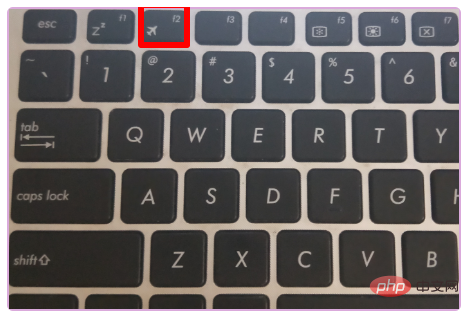
2、然後在彈出來的視窗中切換到secure BOOT頁面,選擇secure Boot Enable按回車改成Disabled,關閉安全啟動,否則安裝win7後進入系統失敗。
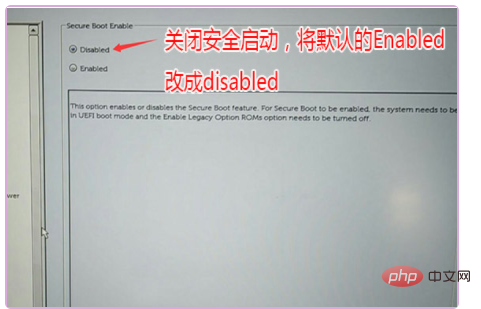
3、然後切換到切換到sercuri ty將ppt sercurity右 側PPT ON前面的勾去掉。
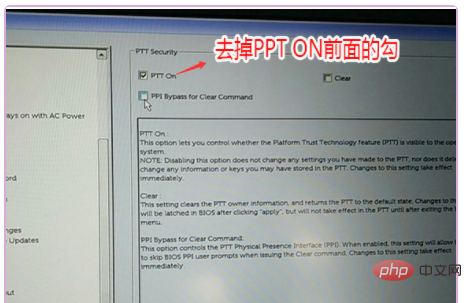
4、然後切換到advanced boot options將右邊的enable legacy option roms選項打勾。
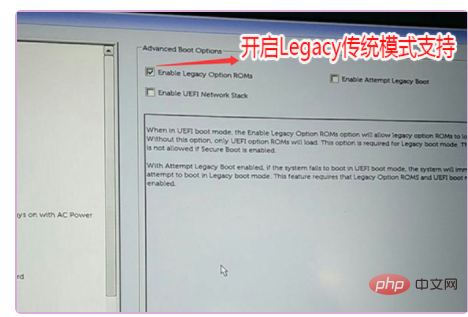
5、切換到system configuration項,將sata operatior 硬碟模式改為ahci模式。
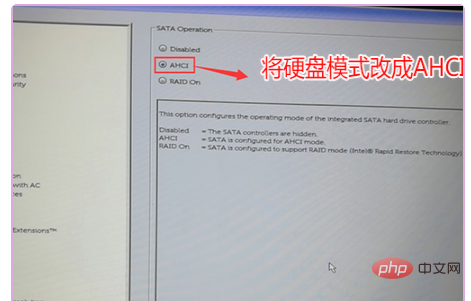
6、將boot sequence右邊選項的UEFI改成legacy,點選下方的儲存。
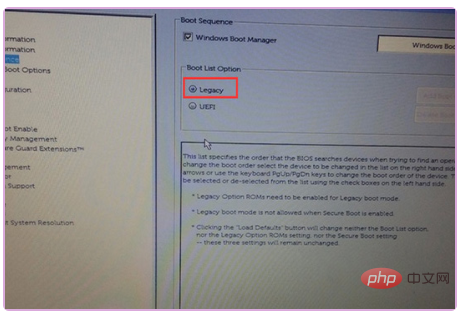
7、然後插入USB啟動盤,重新啟動時不斷的按“F12”,開啟快速引導選單,選擇U盤啟動。
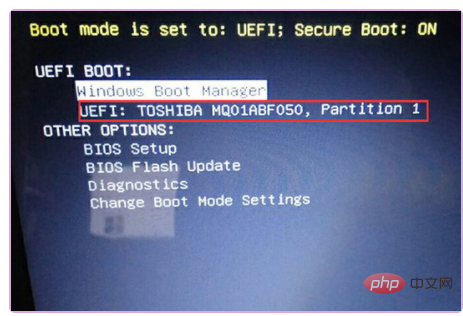
8、選擇磁碟啟動磁碟進入PE後,在桌面上執行DiskGenius分割區工具,點選選單列的[硬碟] ,選擇[轉換分割表類型為BR格式],然後點擊快速分區1進行分區;
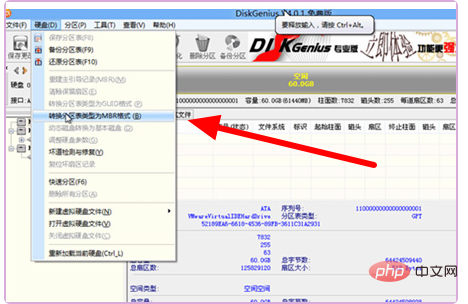
9、運行桌面的「小兵一鍵裝機"工具,然後先點擊瀏覽,在U盤找到我們下載好的ghost版本的iso或gho文件,以c盤為系統盤,把win7系統安裝在c盤中,點選確定即可。
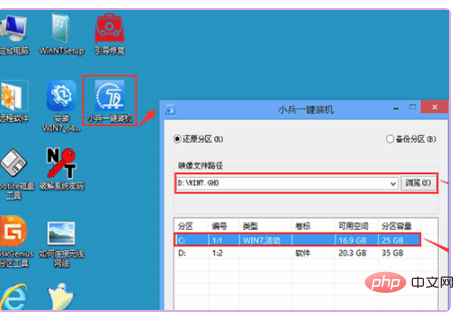
以上是dell3470裝win7步驟的詳細內容。更多資訊請關注PHP中文網其他相關文章!




